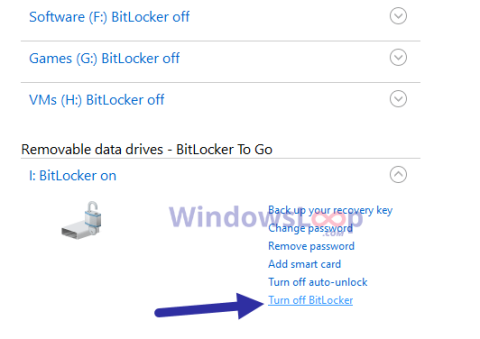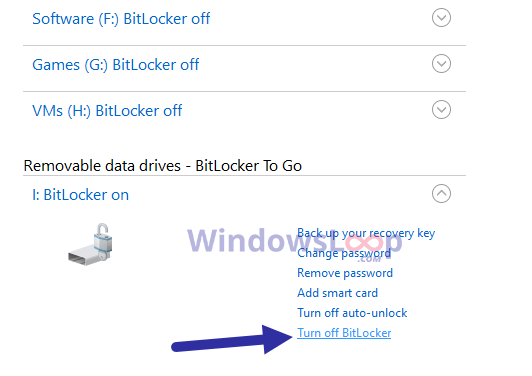Ja BitLocker šifrēšana rada nevajadzīgas problēmas, veiciet šīs darbības, lai izslēgtu, noņemtu vai atspējotu BitLocker operētājsistēmā Windows 10.
Atspējojiet BitLocker no vadības paneļa
Varat atspējot BitLocker tieši no vadības paneļa . Lūk, kā.
1. Atveriet izvēlni Sākt.
2. Ierakstiet "Vadības panelis" un nospiediet taustiņu Enter.
3. Pēc vadības paneļa atvēršanas iestatiet View By uz "Lielas ikonas".
4. Pēc tam atrodiet un noklikšķiniet uz opcijas BitLocker diska šifrēšana .
5. Atrodiet disku, kurā ir iespējots BitLocker, un noklikšķiniet uz tā.
6. Noklikšķiniet uz opcijas Izslēgt BitLocker .
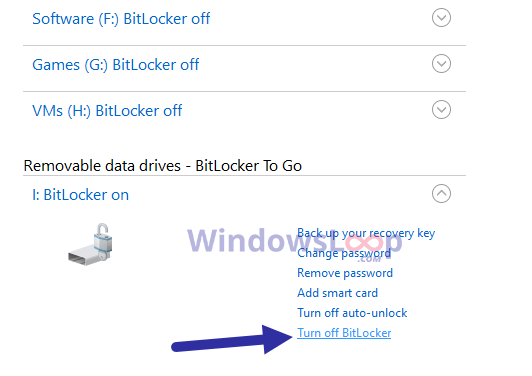
Noklikšķiniet uz opcijas "Izslēgt BitLocker".
7. Kad tiek prasīts ievadīt paroli, ierakstiet paroli un nospiediet taustiņu Enter.
Tiklīdz jūs apstiprināsiet savu darbību, BitLocker atšifrēs disku un pats izslēgsies.
Atspējojiet BitLocker, izmantojot CMD
Varat izpildīt vienu komandu, lai operētājsistēmā Windows 10 ātri atspējotu BitLocker. Pirms tālāk norādītās komandas izpildes neaizmirstiet pierakstīt šifrētā diska burtu. Diska burtu var atrast programmā File Explorer.
1. Atveriet izvēlni Sākt.
2. Ierakstiet "Command Prompt" , ar peles labo pogu noklikšķiniet uz tās un atlasiet "Palaist kā administratoram" .
3. Pēc CMD atvēršanas ar administratora tiesībām izpildiet tālāk norādīto komandu. Aizstājiet "X" ar šifrētā diska faktisko burtu.
manage-bde -off X:
4. Kad tiek prasīts, ievadiet savu BitLocker paroli un nospiediet taustiņu Enter.
Pēc autentifikācijas ar paroli sistēma Windows 10 atšifrēs disku un izslēgs BitLocker.
Atspējojiet BitLocker, izmantojot PowerShell
PowerShell ir arī īpaša komanda, lai pilnībā atspējotu BitLocker operētājsistēmā Windows 10.
1. Atveriet izvēlni Sākt.
2. Ievadiet "PowerShell" , ar peles labo pogu noklikšķiniet uz tā un atlasiet "Palaist kā administratoram" .
3. Pēc PowerShell atvēršanas ar administratora tiesībām izpildiet tajā tālāk norādīto komandu. Aizstājiet "X" ar faktisko diska burtu.
Disable-BitLocker -MountPoint "X:"
4. Kad tiek prasīts ievadīt paroli, ierakstiet paroli un nospiediet taustiņu Enter.
Tiklīdz ievadīsiet paroli, sistēma Windows atšifrēs disku un atspējos BitLocker šajā konkrētajā diskā.
Redzēt vairāk: